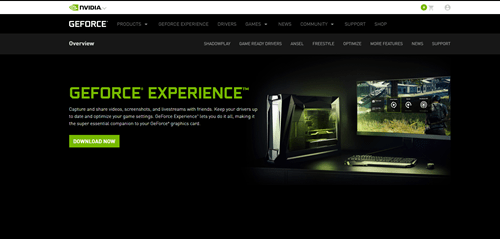FPS je zkratka pro snímky za sekundu a říká vám, kolik obrázků je v pohyblivém klipu za sekundu. Například filmy mají obecně 24 až 28 snímků za sekundu. Lidské oko nevidí více než 28 FPS, ale pokud jde o hraní her, věci jsou trochu jiné. Čím více FPS máte, tím lépe hra funguje. Pokud tedy rádi hrajete videohry, čtěte dál – dozvíte se, jak zjistit, kolik FPS máte v kterékoli hře.

Jak to funguje?
Vaše FPS závisí na mnoha faktorech. Největším faktorem je výkon vašeho GPU, ale záleží také na vašem monitoru a dalším hardwaru počítače. Pokud používáte zastaralou grafickou kartu, nebudete moci získat dostatek FPS pro moderní hry. I když je vaše GPU špičkové, stále potřebujete monitor, který podporuje 120 FPS a vyšší, abyste získali ten nejlepší herní zážitek.
FPS závisí na nastavení grafiky ve hře samotné. Nastavení High nebo Ultra sníží vaše celkové FPS, což nebude problém, pokud neklesne pod 40 FPS. Cokoli nižšího způsobí, že hra nebude hratelná.
Předpokládejme, že máte zařízení, které si poradí se špičkovými videohrami. FPS vám řekne, jaká nastavení grafiky vyladit, abyste získali co nejlepší zážitek. Nyní se podíváme na všechny různé způsoby, jak můžete zjistit, kolik snímků za sekundu máte v reálném čase.
Hry na Steamu
Steam je jednou z největších online herních služeb. Platforma je navržena hráči pro hráče. Jako takový má mnoho vestavěných funkcí navržených pro zlepšení herního zážitku a nástroj FPS je jedním z nich. Bude fungovat pouze pro hry vázané na platformu, ale dobrá věc je, že se snadno nastavuje.
Zde je to, co musíte udělat:
- Otevřete Steam a přejděte na „Nastavení“.
- Vyberte kartu „In-Game“ a povolte překrytí FPS.
- Vyberte roh obrazovky, kde chcete číslo zobrazit.
Opět platí, že nástroj FPS funguje pouze s hrami Steam, takže tuto metodu nemůžete použít, pokud vaše hra nebyla zakoupena na této platformě.
Nástroj FPS ve hře
Většina online her, zejména střílečky, má vestavěný nástroj FPS navržený tak, aby vám pomohl zjistit, co nejlépe vyhovuje vašemu zařízení. Mají také Benchmark test, který můžete spustit, abyste viděli průměrné FPS a další parametry. Funkci obvykle najdete v nabídce „Možnosti“. Zobrazí se buď v nastavení „Gameplay“ nebo „Screen/Video“.
FPS aplikace třetích stran
Pokud chcete zkontrolovat FPS ve hře bez Steamu, která nemá vestavěný nástroj FPS, můžete si vždy stáhnout a nainstalovat aplikaci třetí strany. Tyto programy jsou obvykle určeny pro hráče a mohou vám pomoci zlepšit FPS zastavením procesů na pozadí a uvolněním paměti RAM.
Zde jsou některé z nejlepších aplikací, které si můžete zdarma stáhnout:
FPS monitor
Již název této aplikace napovídá, co dělá. Software FPS Monitor vám poskytuje různé statistiky o vašich FPS, které vám mohou pomoci zlepšit váš herní zážitek. Software si můžete stáhnout a nainstalovat zdarma. Program vám umožňuje vybrat si, kde chcete, aby se při hraní zobrazovalo překrytí FPS, ale můžete si také vybrat barvu čísel, jejich velikost a tak dále. Pomocí FPS Monitor můžete sledovat, co všechny vaše hardwarové komponenty dělají, když hrajete hru.
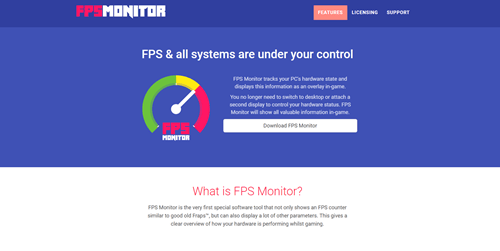
Razer Cortex
Razer Cortex je mnohem víc než jen jednoduchý nástroj FPS. Jedná se o program pro posílení hry, který vám pomůže vytěžit z vašeho počítače maximum. Překryvná vrstva FPS ve hře vám řekne, kolik FPS máte. Každá relace bude zaznamenána, což znamená, že můžete vidět, které z grafických vylepšení, které jste provedli, fungovalo nejlépe. Kromě toho Cortex zablokuje všechny procesy na pozadí, aby se ujistil, že získáte zesílení snímku. Snadno se používá a je zvláště užitečný pro uživatele s počítači střední třídy.
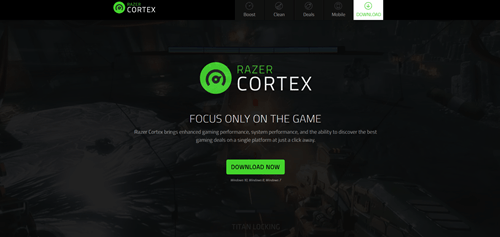
Fraps
Nástroje FPS nemohou být jednodušší než Fraps. Jedná se o jeden z nejstarších nástrojů FPS, který existuje, a stále jej používá mnoho hráčů po celém světě. Fraps je malý program, který vám umožňuje pořizovat snímky obrazovky a nahrávat videa z obrazovky. Samozřejmě přichází také s vestavěným nástrojem FPS. Je to pravděpodobně nejjednodušší takový software k použití.
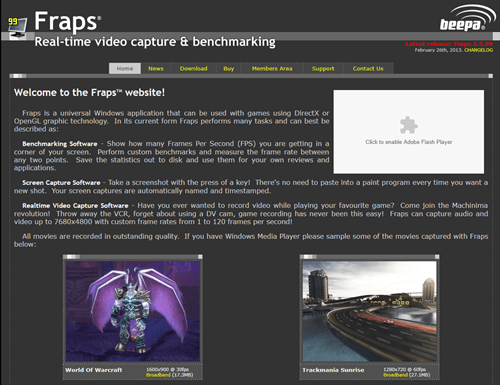
GeForce Experience
NVIDIA GeForce Experience je vyhrazena pro lidi, kteří vlastní grafickou kartu NVIDIA. Ke kontrole FPS v jakékoli hře můžete použít nativní software navržený ke zlepšení vašeho herního zážitku. GeForce Experience však umí mnohem víc než to – můžete ji například použít k pořizování videí, zlepšení výkonu počítače a aktualizaci ovladačů GPU.
Přečtěte si, jak zlepšit svůj herní zážitek
FPS můžete upravit vyladěním kvality grafiky ve hře, dokud ze svého herního počítače nevytěžíte maximum. Zkuste to a hned uvidíte rozdíl.
Jaký nástroj pro počítadlo FPS používáte? Pomohlo vám to zlepšit váš herní zážitek? Řekněte nám, jak jste to udělali v sekci komentářů.